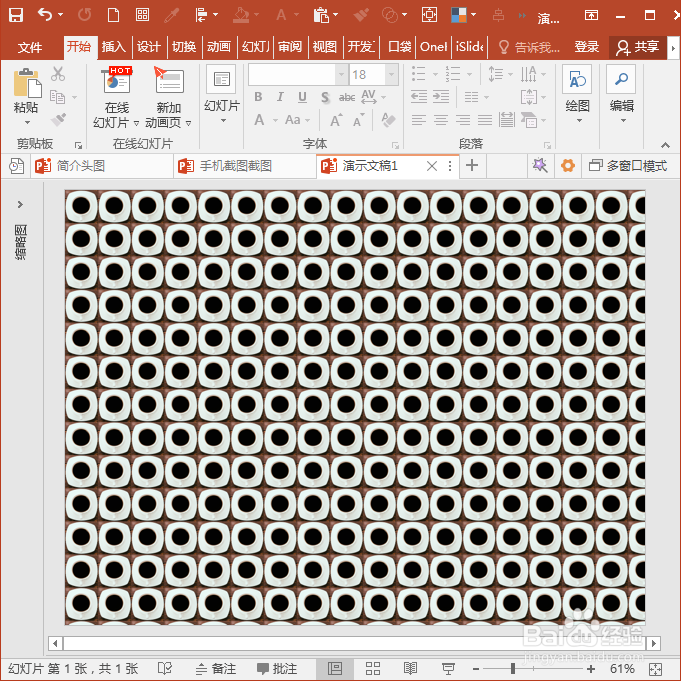1、打开PPT,建立空白演示文稿。
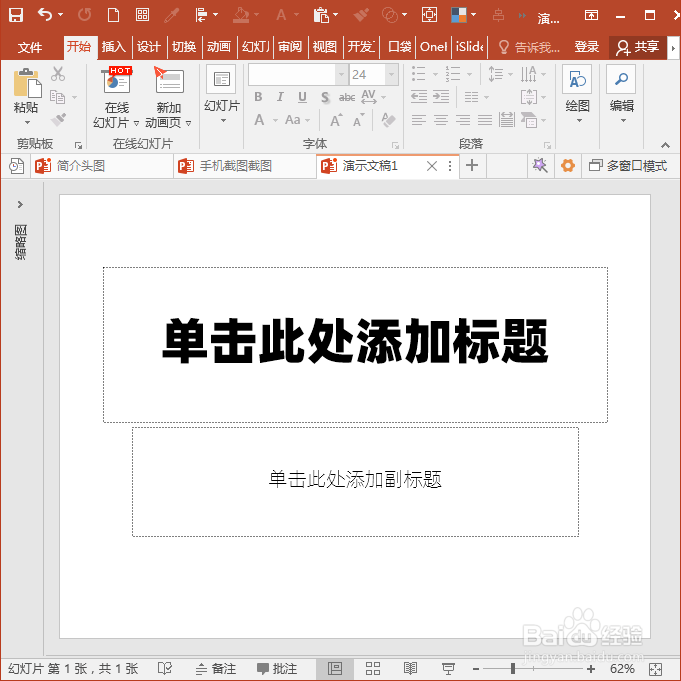
2、例如,有图中所示的一张图片,想把这张图片变成很多张相同的图片制作为该PPT的背景。

3、首先在幻灯片页面中绘制一个矩形,铺满整个页面。
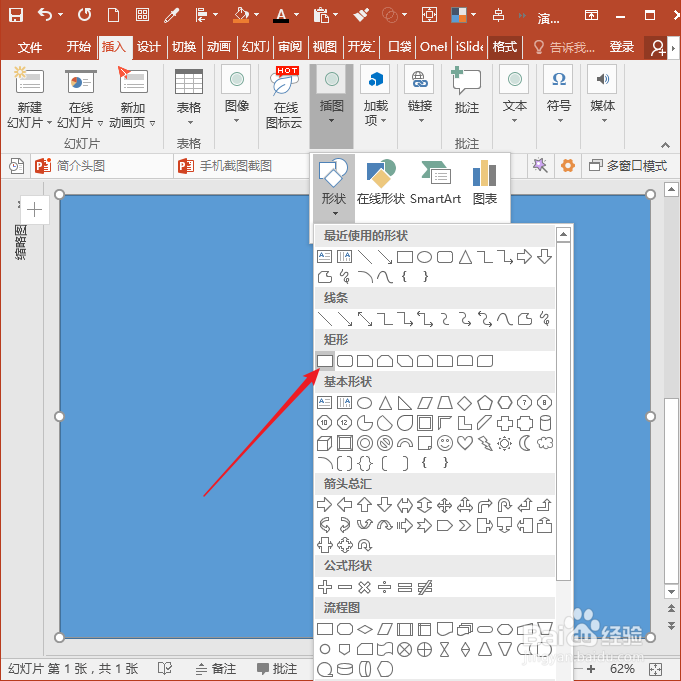
4、在矩形上点击鼠标右键,点击右键菜单中的设置形状格式。

5、在右侧打开的设置图片格式窗口中,点击使用图片或纹理填充矩形,然后点击文件,把之前的图片填充进来。

6、可以看到,之前的那张图片就被填充进了整个矩形中,而且图片的大小和艏婊锬曛矩形的大小相同,但是这个不是希望得到的背景效果。

7、继续在设置图片格式(之前是设置形状格式)窗口中点击勾选将图片平铺为纹理。

8、则可以看到,原本只有一张的图片变成了多张,但是由于原图尺寸太大,所以得到的图片尺寸太士候眨塄大,数量太少,也不是想要的背景效果。

9、接着,继续在设置图片格式窗口中,把刻度X和刻度Y的数值缩小。

10、这样,再来看,则整个形状就被很多张很小的相同的图片填充了,从而制作除了背景。